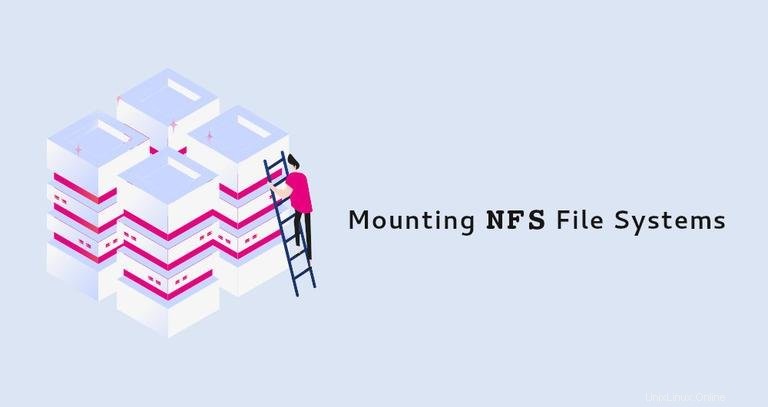
ネットワークファイルシステム(NFS)は、ネットワークを介してリモートディレクトリを共有できる分散ファイルシステムプロトコルです。 NFSを使用すると、システムにリモートディレクトリをマウントし、ローカルファイルであるかのようにリモートファイルを操作できます。
LinuxおよびUNIXオペレーティングシステムでは、mountを使用できます ローカルディレクトリツリーの特定のマウントポイントに共有NFSディレクトリをマウントするコマンド。
このチュートリアルでは、LinuxマシンにNFS共有を手動および自動でマウントする方法を示します。
NFSクライアントパッケージのインストール#
LinuxシステムにNFS共有をマウントするには、最初にNFSクライアントパッケージをインストールする必要があります。パッケージ名はLinuxディストリビューションによって異なります。
-
UbuntuとDebianへのNFSクライアントのインストール:
sudo apt updatesudo apt install nfs-common -
CentOSおよびFedoraへのNFSクライアントのインストール:
sudo yum install nfs-utils
NFSファイルシステムの手動マウント#
リモートNFS共有のマウントは、通常のファイルシステムのマウントと同じです。
特定のマウントポイントにNFSファイルシステムをマウントするには、mountを使用します 次の形式のコマンド:
mount [OPTION...] NFS_SERVER:EXPORTED_DIRECTORY MOUNT_POINT
LinuxシステムにリモートNFS共有を手動でマウントするには、以下の手順を使用します。
-
まず、リモートNFS共有のマウントポイントとして機能するディレクトリを作成します。
sudo mkdir /var/backupsマウントポイントは、NFS共有がマウントされるローカルマシン上のディレクトリです。
-
rootまたはsudoprivilegesのユーザーとして次のコマンドを実行してNFS共有をマウントします。
sudo mount -t nfs 10.10.0.10:/backups /var/backupsここで
10.10.0.10NFSサーバーのIPアドレス/backupサーバーがエクスポートしているディレクトリであり、/var/backupsローカルマウントポイントです。成功すると、出力は生成されません。
追加のマウントオプションを指定する場合は、
-oを使用します オプション。複数のオプションをコンマ区切りのリストとして提供できます。すべてのマウントオプションのリストを取得するには、man mountと入力します ターミナルで。 -
リモートNFSボリュームが正常にマウントされていることを確認するには、
mountのいずれかを使用します またはdf -hコマンド。
共有がマウントされると、マウントポイントはマウントされたファイルシステムのルートディレクトリになります。
共有を手動でマウントしている場合、NFS共有のマウントは再起動後も持続しません。
/etc/fstabを使用してNFSファイルシステムを自動的にマウントする #
通常、システムの起動時にリモートNFSディレクトリを自動的にマウントする必要があります。
/etc/fstab fileには、システムの起動時にどこにどのファイルシステムをマウントするかを定義するエントリのリストが含まれています。
Linuxシステムの起動時にNFS共有を自動的にマウントするには、/etc/fstabに行を追加します。 ファイル。この行には、NFSサーバーのホスト名またはIPアドレス、エクスポートされたディレクトリ、およびローカルマシン上のマウントポイントが含まれている必要があります。
LinuxシステムにNFS共有を自動的にマウントするには、次の手順を使用します。
-
リモートNFS共有のマウントポイントを設定します:
sudo mkdir /var/backups -
/etc/fstabを開きます テキストエディタでファイルする:sudo nano /etc/fstab次の行をファイルに追加します:
/ etc / fstab# <file system> <dir> <type> <options> <dump> <pass> 10.10.0.10:/backups /var/backups nfs defaults 0 0ここで
10.10.0.10NFSサーバーのIPアドレス、/backupはエクスポートされたディレクトリであり、/var/backupsローカルマウントポイントです。 -
mountを実行します 次のいずれかの形式でコマンドを実行して、NFS共有をマウントします。mount /var/backups mount 10.10.0.10:/backupsmountコマンドは、/etc/fstabの内容を読み取ります 共有をマウントします。次にシステムを再起動すると、NFS共有が自動的にマウントされます。
NFSファイルシステムのアンマウント#
umount コマンドは、マウントされたファイルシステムをディレクトリツリーからデタッチ(アンマウント)します。
マウントされたNFS共有をデタッチするには、umountを使用します コマンドの後に、マウントされているディレクトリまたはリモート共有のいずれかが続きます:
umount 10.10.0.10:/backupsumount /var/backups
NFSマウントのfstabにエントリがある場合 ファイル、削除します。
umount マウントされたボリュームが使用中の場合、コマンドは共有の切り離しに失敗します。 NFS共有にアクセスしているプロセスを見つけるには、fuserを使用します コマンド:
fuser -m MOUNT_POINT
プロセスを見つけたら、killでプロセスを停止できます。 コマンドを実行し、NFS共有をアンマウントします。
それでも共有のマウント解除に問題がある場合は、-lを使用してください (--lazy )ビジー状態のファイルシステムがビジー状態でなくなったらすぐにアンマウントできるオプション。
umount -l MOUNT_POINT
リモートNFSシステムに到達できない場合は、-fを使用します (--force )アンマウントを強制するオプション。
umount -f MOUNT_POINTファイルシステム上のデータが破損する可能性があるため、通常、forceオプションを使用することはお勧めできません。
結論#
リモートNFS共有をマウントおよびアンマウントする方法を示しました。同じコマンドが、Ubuntu、CentOS、RHEL、Debian、LinuxMintなどのすべてのLinuxディストリビューションに適用されます。
ご不明な点がございましたら、お気軽にコメントをお寄せください。